
Sidste gang vi kiggede på teorien bag IP-adresser, undernetmasker og navneopløsning, og vi afsluttede afdraget med en praktisk guide til, hvordan du ændrer dine netværksindstillinger. Denne gang tager vi den viden og udvider den ved at introducere ting som DHCP, netværksplaceringer, Ping og meget mere.
Sørg for at tjekke de tidligere artikler i denne Geek School-serie på Windows 7:
- Introduktion til How-To Geek School
- Opgraderinger og migrationer
- Konfiguration af enheder
- Håndtering af diske
- Administration af applikationer
- Administration af Internet Explorer
- Grundlæggende IP-adressering
Og hold øje med resten af serien hele ugen.
DHCP
Dynamic Host Configuration Protocol bruges til at tildele IP-adresser til enheder i farten, i modsætning til at indstille enhedens IP-adresse manuelt som vi gjorde i den sidste artikel. Faktisk bruger du sandsynligvis DHCP hele tiden, men er bare ikke opmærksom på det, for eksempel når du tager din bærbare computer til en kaffebar, der har gratis Wi-Fi. DHCP er nyttigt i mange scenarier. Lad os se på nogle få.
- Med antallet af mobile enheder, vi bruger stigende, finder vi os konstant nødt til at oprette forbindelse til forskellige netværk. For eksempel skal du forbinde din telefon til din Wi-Fi derhjemme og til Wi-Fi på arbejdspladsen. Uden DHCP skulle vi ændre IP-adressen på vores telefon hver gang vi kom hjem eller på arbejde.
- Store virksomheder kan drage fordel af DHCP. Kan du forestille dig at skulle gå rundt og indstille 1500 IP-adresser, kun for at få netværks- og kommunikationsteamet til at informere dig om, at du på grund af en dårlig designbeslutning skal ændre IP-adresserne på alle disse arbejdsstationer?
DHCP bruger en firetrinsproces, almindeligvis kendt som DORA, til at tildele en IP-adresse.
- D iscover - Når du forbinder en DHCP-aktiveret enhed til netværket, sender den en besked til alle noder på netværket (teknisk kaldes dette en DHCPDiscover-pakke) og spørger, om nogen på netværket er en DHCP-server.
- DET ffer - Hvis en DHCP-server modtager DHCPDiscover-pakken, ser den i sit omfang (et smukt navn til listen over adresser, som den har lov til at give til enheder) efter en tilgængelig adresse, som den derefter igen sender tilbage til rekvirenten i en DHCPOffer-pakke.
- R equest – Når din enhed modtager DHCPOffer-pakken, sender den en besked tilbage til DHCP-serveren og beder om den tilbudte adresse.
- EN anerkende – DHCP-serveren giver derefter din klient mulighed for at bruge IP-adressen ved hjælp af en DHCPAck-pakke.
Opsætning af en DHCP-server er uden for rækkevidden af denne serie, men for at sikre, at dine klienter er konfigureret til at bruge DHCP, skal du åbne egenskaberne på dit netværkskort og bekræfte, at det er indstillet til automatisk at få en IP-adresse.

APIPA (automatisk privat IP-adressering)
En Windows 7-computer, der er konfigureret til at bruge DHCP, kan automatisk tildele sig en IP-adresse, hvis en DHCP-server ikke er tilgængelig. For eksempel kan dette ske på et netværk uden en DHCP-server eller på et netværk, hvis en DHCP-server midlertidigt er nede for vedligeholdelse.
Internet Assigned Numbers Authority har reserveret 169.254.0.0-169.254.255.255 til automatisk privat IP-adressering. Som et resultat giver APIPA en adresse, der garanteret ikke er i konflikt med nogen enheder på dit netværk.
Når netværksadapteren er tildelt en IP-adresse, kan computeren kommunikere med enhver anden computer, der er forbundet til de samme netværk, og som også er konfigureret til APIPA. Hvis en DHCP-aktiveret computer har en APIPA-adresse ved fejlfinding, er det ofte et tegn på, at den ikke kan oprette forbindelse til DHCP-serveren.
Netværksplaceringer
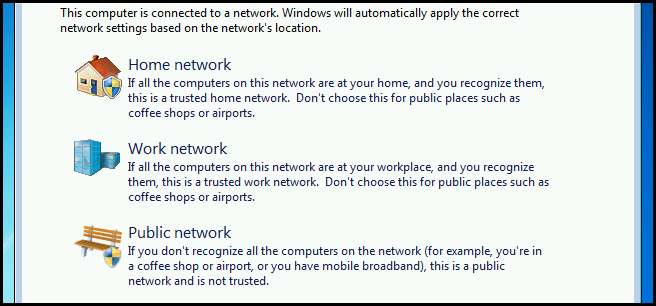
Første gang du opretter forbindelse til et netværk, skal du tildele det en netværksplacering. Dette giver dig mulighed for at opretholde forskellige Firewall-profiler og netværksindstillinger for forskellige netværk. For eksempel vil du muligvis være i stand til at finde enheder på dit hjemmenetværk, men du vil bestemt ikke være i stand til at finde enheder, der er forbundet til Wi-Fi på McDonald's.
Der er fire netværksplaceringer:
- Hjemmenetværk - Tildel denne profil til et netværk, når du kender og stoler på folk og enheder på netværket. Netværksopdagelse er slået til for hjemmenetværk, hvilket giver dig mulighed for at se andre computere og enheder på netværket og giver andre netværksbrugere mulighed for at se din computer.
- Arbejdsnetværk - Tildel denne profil til små kontornetværk. Netværksopdagelse er som standard slået til for arbejdsnetværk.
- Offentligt netværk - Tildel denne profil til et netværk, som du muligvis opretter forbindelse til på et offentligt sted såsom en internetcafé eller en lufthavn. Netværksopdagelse er som standard slået fra.
- Domænenetværk - Dette er den eneste netværksprofil, som du ikke kan tildele et netværk. Det tildeles dig automatisk, når du tilmelder dig et Active Directory-domæne.
Nedenfor kan du se Windows Firewall med Advanced Security MMC-konsol, som viser dig, at der er en anden Firewall-profil for hver netværksplacering.
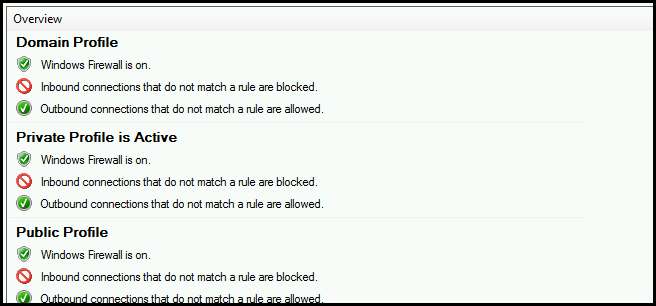
Fejlfindingsværktøjer
Det meste af vores tid er brugt på fejlfinding af problemer på eksisterende netværksinfrastruktur i stedet for at oprette nye netværk. Følgende er kommandolinjeværktøjerne, du bliver nødt til at stifte bekendtskab med for effektivt at foretage fejlfinding af netværksforbindelse.
PING (Packet InterNet Groper)
Hvis der er et værktøj, du skal huske fra dette fejlfindingsafsnit, dets PING. PING-værktøjet bruger ICMP-ekkoanmodninger til at teste forbindelsen mellem dig og en anden node på netværket. Syntaks for kommandoen er simpelthen ping efterfulgt af IP-adressen eller værtsnavnet på den node, du vil teste forbindelse til.
ping 192.168.0.254
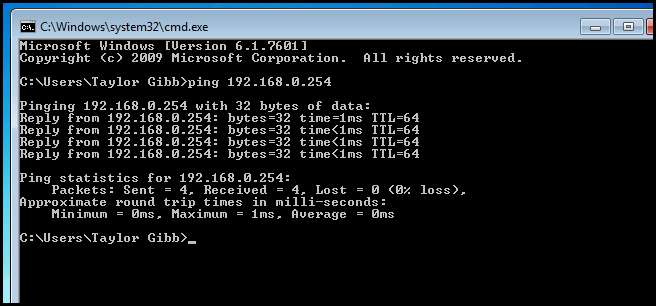
Tracert
Vi bruger tracert, udtalt trace root, til at spore netværkstrafik, når den krydser netværket. Det er nyttigt at bestemme, hvor fejlpunktet i et netværk ligger. Syntaksen for kommandoen er simpelthen sporing efterfulgt af IP-adressen eller værtsnavnet på den node, du vil oprette forbindelse til.
tracert google.com
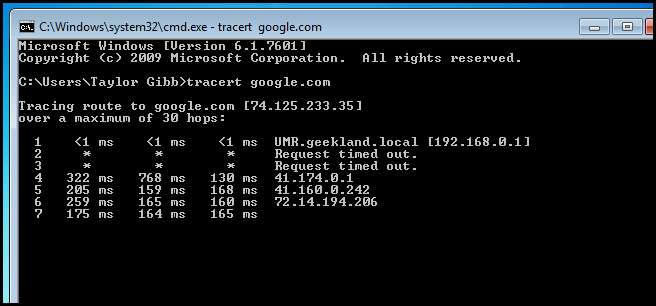
NSLookup
NSLookup-kommandoen forespørger en DNS-server for maskinens navn og adresseoplysninger. For at bruge NSLookup skriv nslookup efterfulgt af et værtsnavn eller IP-adresse.
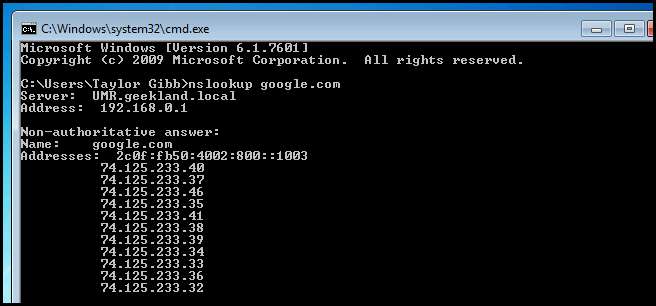
IPConfig
Når det bruges alene, fortæller IPConfig dig grundlæggende oplysninger om dine netværksgrænseflader, såsom deres IP-adresse og undernetmaske. Der er dog et par skjulte perler.
- Brug af IPConfig med / all-kontakten viser dig detaljerede oplysninger om dine netværksgrænseflader.
- Brug af IPConfig med / release-kontakten tvinger dit netværkskort til at frigive sin IP-adresse, og du vil derefter bruge IPConfig med / forny-kontakten til at anmode om en ny IP fra DHCP-serveren.

NetStat
Netstat bruges til at se portoplysninger på din maskine. For eksempel kan du se, om der er nogen applikationer, der lytter til en bestemt port. Når jeg har været nødt til at bruge NetStat, har jeg fundet det nyttigt at bruge –ano-kontakten.
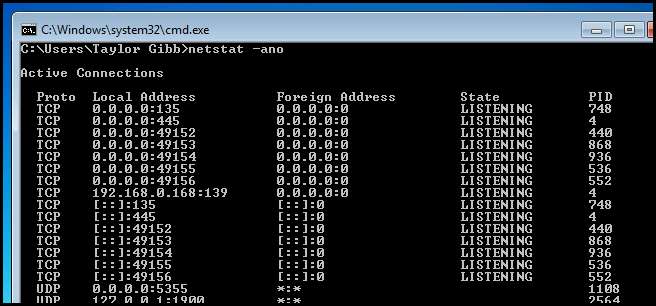
Hjemmegrupper
En af de seje nye funktioner i Windows 7 er Homegroup-funktionen, der giver mulighed for nem deling af filer mellem maskiner. I dag ser vi på, hvordan du tilføjer en ny Windows 7-maskine til en eksisterende hjemmegruppe. For at begynde at bruge hjemmegruppefunktionen skal vi først oprette en. På den computer, der skal være vært for hjemmegruppetypen hjemmegruppe i søgefeltet i Start-menuen og tryk Enter.

For at oprette en hjemmegruppe skal du have din netværksplacering indstillet til Hjem, ellers får du en fejl som vist nedenfor.
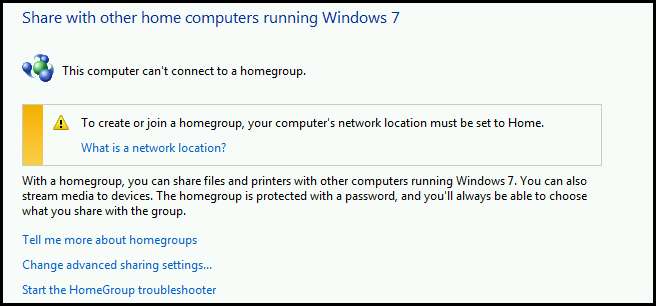
For at ændre din netværksplacering skal du klikke på hyperlinket Hvad er et netværksplacering og derefter ændre din netværksplacering til Hjem.
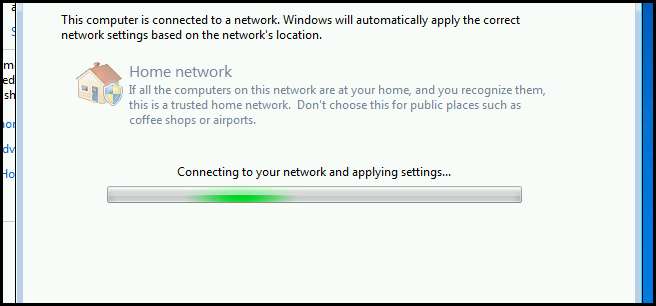
Når konfigurationen er afsluttet, bliver du spurgt, hvad du vil dele med andre mennesker i hjemmegruppen. Vælg det, du vil dele efter behov.
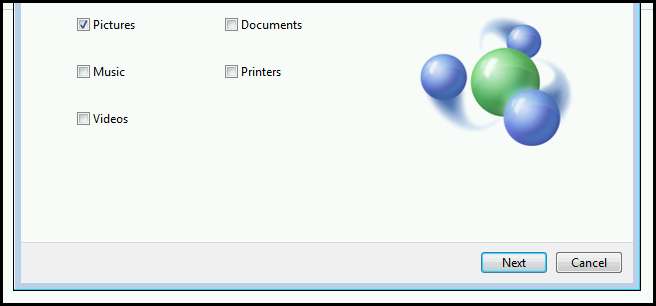
Når hjemmegruppen er oprettet, får du en adgangskode. Skriv dette ned et sikkert sted, da du bliver nødt til at indtaste det på de andre maskiner, så de kan deltage i din hjemmegruppe.
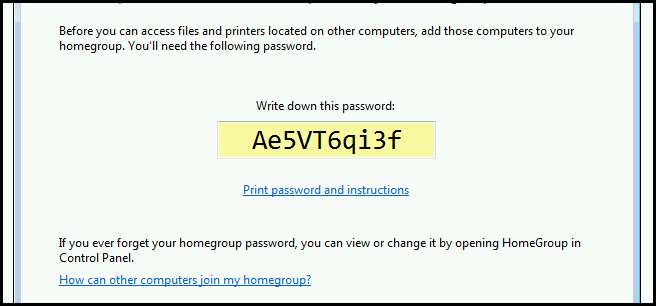
Gå nu over til den pc, du vil deltage i hjemmegruppen, og skriv igen hjemmegruppe i startmenuen. Denne gang skal du klikke på knappen Deltag.
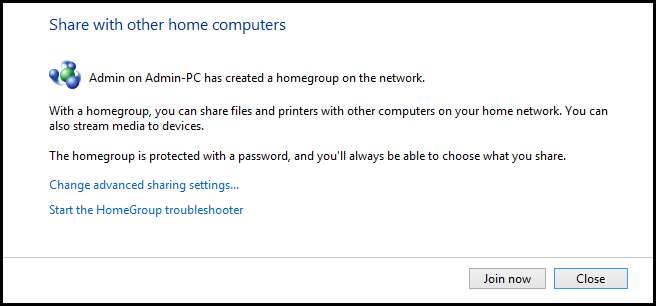
Indtast derefter adgangskoden til hjemmegruppen.
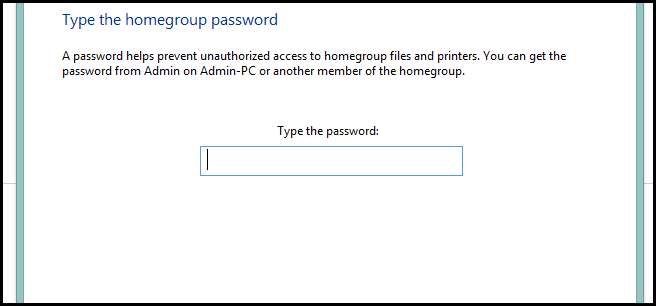
Det er alt der er ved det. Du har nu to computere forbundet via en hjemmegruppe. For at se medlem af gruppen, og hvad de deler, skal du åbne explorer og vælge Hjemmegruppe på venstre side.
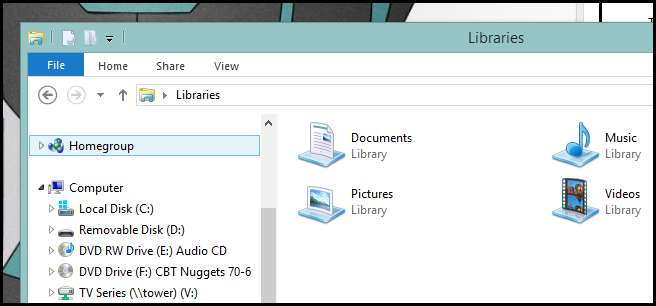
Lektier
- Det eneste tomrum, hvad angår netværk, der er tilbage at udfylde er IPv6. Så slå Wikipedia op og find ud af, hvordan hvis adskiller sig fra de IPv4-oplysninger, vi dækkede i den sidste lektion.
Hvis du har spørgsmål, kan du tweet mig @taybgibb eller bare efterlade en kommentar.






